يعد مدير ملفات Gnome أحد الأفضل فيمجتمع لينكس. السبب؟ إنه سهل الاستخدام ، مع قدر كبير من الميزات. واحدة من أفضل الميزات التي يتمتع بها هو قدرته على الاتصال ببروتوكولات خادم متعددة ، بما في ذلك FTP ، و SFTP ، و AFP ، و SMB ، و SSH ، و DAV ، و DAVS ، إلخ.
على مر السنين ، طريقة اتصال المستخدمين بهذهتم تغيير البروتوكولات في مدير ملفات Gnome ، بسبب إعادة التصميم. نتيجة لذلك ، قد لا يعرف الكثير من مستخدمي Gnome كيفية الوصول إلى الخوادم والاتصال بها. لذلك ، في هذا الدليل ، سنعرض لك كيفية الوصول إلى الخوادم البعيدة باستخدام مدير ملفات Gnome.
الاتصال FTP / SFTP
يدعم مدير ملفات Gnome (AKA Nautilus) العديد من بروتوكولات الخادم. يعد دعم FTP / SFTP أحد البروتوكولات الأكثر دعمًا لمدير الملفات هذا.
السماح للمستخدمين بالاتصال عبر FTP (خاصةيعد SFTP) من خلال مدير ملفات Gnome أمرًا بالغ الأهمية نظرًا لأن الكثير من مستخدمي Linux يعتمدون على هذا البروتوكول للوصول إلى الملفات وتحميلها وتحميلها على الخوادم وأجهزة سطح المكتب التي تعمل بنظام Linux عبر SSH.
للوصول إلى بروتوكول FTP في مدير ملفات Gnome ، اتبع الإرشادات خطوة بخطوة أدناه.

الخطوة 1: افتح نافذة مدير ملفات Gnome جديدة. ثم حدد موقع زر "مواقع أخرى" على الجانب الأيسر من التطبيق.
الخطوة 2: انقر فوق الزر "مواقع أخرى" لنقل مدير ملفات Nautilus إلى صفحة اتصالات الكمبيوتر / الشبكات / الخادم الخاصة بي.
الخطوه 3: في صفحة اتصالات الكمبيوتر / الشبكات / الخادم ، ابحث عن مربع النص الذي ينص على "الاتصال بالخادم" وانقر فوق مربع النص.
الخطوة 4: اكتب في بروتوكول نقل الملفات: // متبوعًا بعنوان IP أو اسم المجال لخادم FTP البعيد الذي تحاول الاتصال به. ضع في اعتبارك أن اتصالات SFTP تستخدم أيضًا بروتوكول نقل الملفات: //، ليس بالنشر: //
ftp://ip.address.of.ftp.server
الخطوة 5: أضف رمز ":" في نهاية العنوان ، لتحديد المنفذ إلى خادم FTP البعيد. يجب أن تبدو مثل المثال أدناه.
ملاحظة: تستخدم معظم خوادم FTP المنفذ 21.
ftp://ip.address.of.ftp.server:21
الخطوة 6: اضغط على زر "اتصال" لإرسال اتصال عبر FTP / SFTP في مدير ملفات Gnome.
الخطوة 7: املأ مستخدم / كلمة مرور FTP الخاصة بك وانقر فوق الزر "اتصال" الأخضر للوصول إلى الخادم. أو اختر "مجهول" ، إذا لم يكن لديك إعداد مستخدم.
الاتصال بشركة SMB (سامبا)
سامبا هو بروتوكول نقل الملفات الرائدة لLinux ، لأنه يعمل بشكل ممتاز على الشبكات المحلية ، ومتوافق مع جميع توزيعات Linux ، وكذلك Android و Windows و macOS وحتى iOS مع أدوات خاصة.
بسبب شعبية سامبا ، مدير ملفات جنوملديه بعض الدعم الممتاز جدا للبروتوكول. إذا كنت بحاجة إلى إجراء اتصال صادر بخادم ملفات يعمل على تشغيل Samba ، فستحتاج إلى الاستفادة من فلان: // بروتوكول.
للبدء ، قم بتشغيل نافذة مدير ملفات Gnome جديدة على جهاز الكمبيوتر الخاص بك. بعد ذلك ، اتبع الإرشادات خطوة بخطوة أدناه لمعرفة كيفية الاتصال.
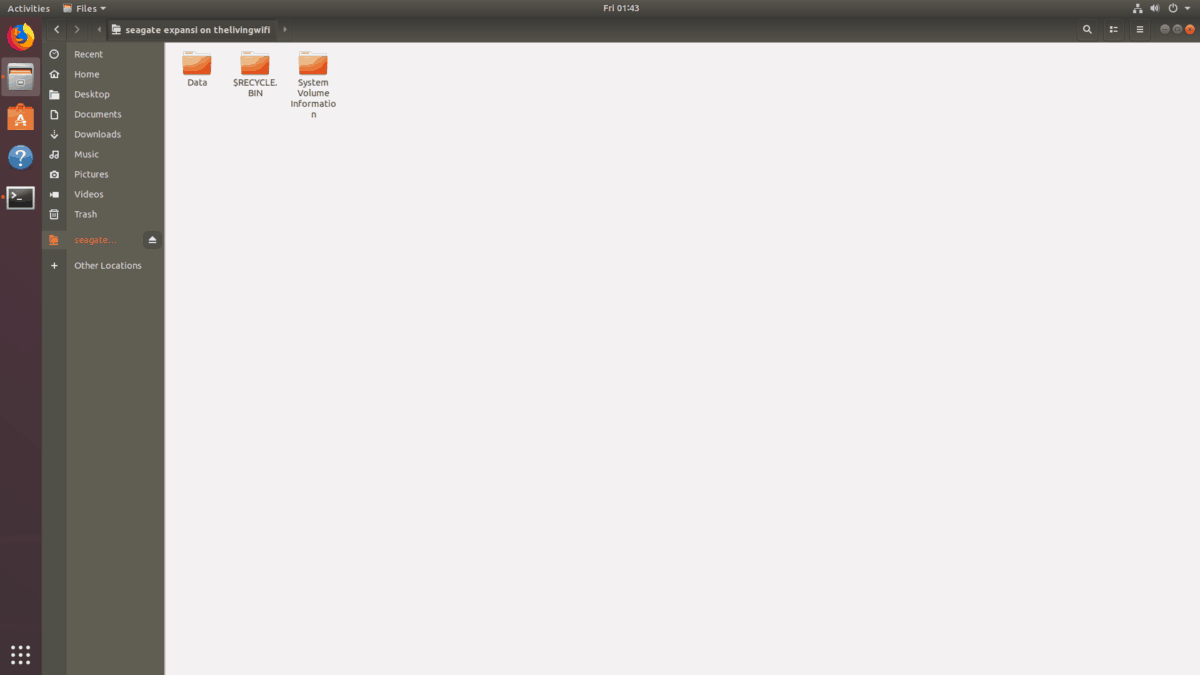
الخطوة 1: ابحث عن زر "مواقع أخرى" على الجانب الأيسر من مدير ملفات Gnome وانقر على الماوس.
الخطوة 2: شق طريقك إلى مربع النص "Connect to Server" واضغط عليه باستخدام الماوس.
الخطوه 3: اكتب فلان: // متبوعًا بعنوان IP لخادم ملفات Samba. بدلاً من ذلك ، اكتب اسم المضيف لخادم الملفات ، حيث يعمل ذلك أيضًا. مشوش؟ انسخ الأمثلة أدناه.
عنوان IP
smb://ip.address.of.samba.file.server
اسم المضيف
smb://MyExampleSambaShare
الخطوة 4: انقر فوق الزر "اتصال" لإرسال رسالة جديدةاتصال سامبا. على افتراض أن خادم الملفات لا يحتوي على إعداد لاسم المستخدم وأنه عام ، فسترى الملفات على الفور وستتمكن من التفاعل مع الخادم.
ومع ذلك ، إذا كان الخادم الخاص بك يتطلب اسم مستخدم / كلمة مرور ، فيجب عليك ملء اسم المستخدم / كلمة المرور قبل استخدام Samba.
مزيد من المعلومات عن سامبا
لا يمكن إجراء اتصال بخادم سامبا الخاص بكباستخدام عنوان IP أو اسم المضيف؟ راجع تعليمات "الاتصال بالبروتوكولات الأخرى" أدناه. في كثير من الأحيان ، سيكشف مدير ملفات Gnome ويعرض خوادم ملفات Samba لتتمكن من الاتصال بها!
الاتصال بـ NFS (نظام ملفات الشبكة)
يستخدم العديد من مستخدمي إدارة ملفات Gnome NFSنظام الملفات لأنه سريع للغاية ، خاصة عبر الشبكات والإنترنت. إذا كان لديك خادم NFS وكنت بحاجة إلى الوصول إليه باستخدام مدير الملفات هذا ، فستحتاج إلى الاستفادة من NFS: // بروتوكول.
ملاحظة: لا يعمل الاتصال بـ NFS على مدير ملفات Gnome في بعض الأحيان. إذا كانت لديك مشكلات ، ففكر في اتباع هذا الدليل لمعرفة كيفية تحميل مشاركات NFS تلقائيًا بدلاً من ذلك.
الخطوة 1: قم بتشغيل نافذة مدير ملفات Gnome جديدة وانقر فوق الزر "مواقع أخرى" باستخدام الماوس.
الخطوة 2: شق طريقك إلى مربع النص "Connect to Server" وانقر فوقه باستخدام الماوس.
الخطوه 3: كتابة NFS: // في مربع النص. بعد ذلك ، املأ عنوان IP لخادم NFS الذي تحاول الاتصال به. يجب أن تبدو مثل المثال أدناه.
nfs://ip.address.of.nfs.server
الخطوة 4: اضغط على زر "الاتصال" لإرسال اتصال جديد عبر NFS.
الاتصال بروتوكولات أخرى عن طريق التصفح
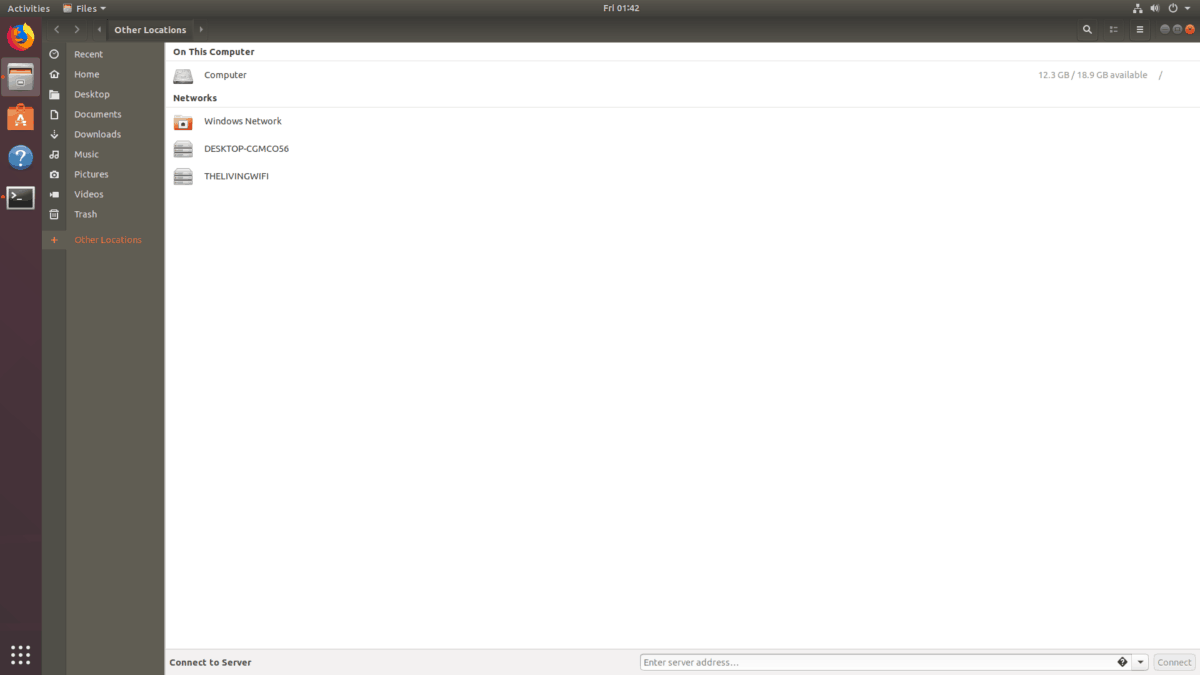
إلى جانب دعم بروتوكولات الشبكة مثل smb ،nfs ، ftp ، إلخ. ، يحتوي مدير ملفات Gnome على قسم "شبكة". في هذا المجال ، سيبذل مدير الملفات قصارى جهده للنظر في أجهزة الكمبيوتر والأجهزة الأخرى الموجودة على الشبكة وعرضها إن أمكن.
لاستخدام هذه الميزة ، ابحث عن "مواقع أخرى"زر وانقر عليه. بمجرد الوصول إلى هناك ، انظر تحت المنطقة التي تقول "الشبكات". في هذا المجال ، سترى أي خوادم LAN ، مثل مشاركات Samba ومشاركة NFS وأي شيء آخر تدعمه Gnome.
للاتصال بشيء مدرج في قسم "الشبكات" وانقر نقرًا مزدوجًا!
عرض البروتوكولات الأخرى المدعومة
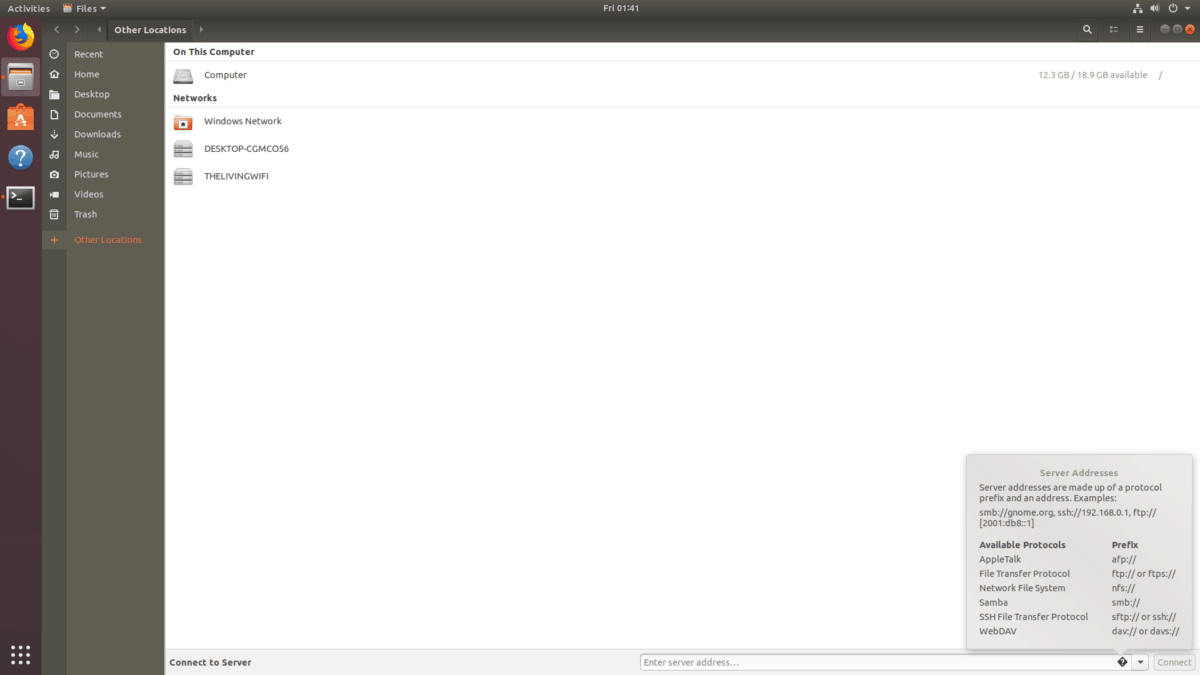
ترغب في عرض بعض الشبكة الأقل شهرةالبروتوكولات التي يدعمها مدير ملفات Gnome؟ انتقل إلى "مواقع أخرى". من هناك ، انقر فوق الزر "؟" في "الاتصال بالخادم". سيعرض جميع البروتوكولات المدعومة.












تعليقات